


/中文/

/中文/

/中文/

/中文/

/中文/

/中文/

/中文/

/中文/

/中文/

/中文/
 Todo清單v2.0.0官方版
Todo清單v2.0.0官方版 京東自動搶券v1.50免費版
京東自動搶券v1.50免費版 Everything官方版v1.4.1.998最新版
Everything官方版v1.4.1.998最新版 LOL英雄聯盟角色變大工具v1.0 綠色防封版
LOL英雄聯盟角色變大工具v1.0 綠色防封版 美圖秀秀64位最新版v6.4.2.0 官方版
美圖秀秀64位最新版v6.4.2.0 官方版 福昕pdf編輯器去水印綠色版(圖像處理) v9.2 最新版
福昕pdf編輯器去水印綠色版(圖像處理) v9.2 最新版 微軟必應詞典官方版(翻譯軟件) v3.5.4.1 綠色版
微軟必應詞典官方版(翻譯軟件) v3.5.4.1 綠色版 搜狗輸入法電腦最新版(輸入法) v9.3.0.2941 官方版
搜狗輸入法電腦最新版(輸入法) v9.3.0.2941 官方版 網易音樂(音樂) v2.5.5.197810 電腦版
網易音樂(音樂) v2.5.5.197810 電腦版  WPS Office 2019 電腦版(WPS Office ) 11.1.0.8919全能完整版
WPS Office 2019 電腦版(WPS Office ) 11.1.0.8919全能完整版Calibre 32位是免費的電子書製作、閱讀軟件,源代碼開放,擁有跨平台的設計,Calibre中文版操作簡單,沒有太複雜的操作,隻需要打開軟件就可以使用。Calibre中文版功能強大,在幫助你閱讀書籍的同時還可以進行編輯及格式轉換,為用戶帶來高效便捷的使用體驗。

中文txt文件轉換成別的格式後全部變為亂碼,因為Windows上大部分中文TXT文件是用System Codepage編碼的,而calibre默認用UTF-8編碼解析。
解決方法是:可以把文件轉成UTF-8編碼後再放入calibre轉換格式;
也可以在calibre的轉換對話框中左邊選擇“外觀”,然後在右側的“輸入字符編碼”中填入“gbk”或“gb18030”,calibre就可以正常轉換格式了。
自動生成的封麵圖片中的中文字符變成問號
calibre自帶並硬編碼了一些字體文件,這些字體中不包含中文字符,渲染出來的圖片就隻能顯示成問號了。
解決方案是:打開“首選項”->“優化調整”中的“Current Tweaks”中填入優化選項:generate_cover_title_font = 'c:\\windows\\fonts\\simhei.ttf',這樣就可以用指定的黑體做為封麵標題的字體,就不會亂碼了。
如果電腦上沒有simhei.ttf這個字體,也可以換成任意路徑下的任意字符文件。
0.7.25以前版本的用戶:用中文字體替換掉英文字體:在calibre安裝目錄下找到resources\fonts\liberation目錄,用中文字體(比如文泉驛微米黑)替換掉裏麵的LiberationMono-Regular.ttf和LiberationSerif-Bold.ttf即可(刪除原來的字體文件,把中文字體文件放進去並改名成這兩個名字)。
“保存到磁盤”和“發送到設備”後中文文件名變為拚音
為了保證在各個平台各種文件係統下文件都可以正常的保存,calibre的作者采用了把非英語字符轉為英語字符的方式來解決多語言文件名,中文就變成拚音了。
對於“保存到磁盤”,可以去掉“首選項”->“保存圖書到磁盤”->“將非英語字符轉換為對應英語字符”的選項來強製calibre以原始字符保存文件名。不過這個功能有Bug,對於有些字符,保存後會亂碼。
對於“發送到設備”,目前沒有解決方案。有關這個問題,目前正在與calibre作者積極溝通中,尋找最佳的解決方案。
不過總的來說,隻有極少數閱讀器設備(如iRiver Story)的書架是用文件名而不是用圖書元信息來顯示的,所以對大部分閱讀器而言即使用拚音文件名也不會帶來太多的不便。
1、Calibre中文版源代碼開放,擁有跨平台的設計,可在Linux,OS X和Windows操作係統中運行。
2、Calibre中文版擁有完整的電子圖書館,包括圖書館管理,格式轉換,新聞,材料轉換為電子書。
3、電子書閱讀器同步功能、整合進電子圖書閱讀器。
4、Calibre中文版優點是功能全,可定製化程度高,可以折騰。缺點是體積龐大、速度慢、BUG較多(不過修得很快)。
一、首先在本站下載Calibre軟件安裝包,下載完成後得到zip格式的壓縮包,鼠標右鍵點擊壓縮包在彈出的菜單欄中選擇解壓到當前文件夾,得到calibre3.34.0.msi文件,雙標左鍵雙擊運行進入calibre軟件許可協議界麵,你需要先勾選我同意後再點擊install(安裝)。
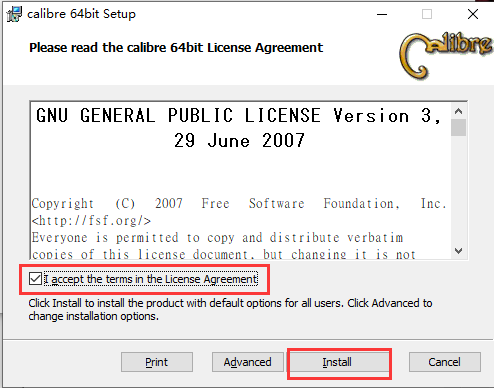
二、calibre軟件正在安裝中,如下圖所示,你隻需等待安裝進度條完成後就可以完成安裝。安裝速速是很快的,你隻需等一小會就可以。
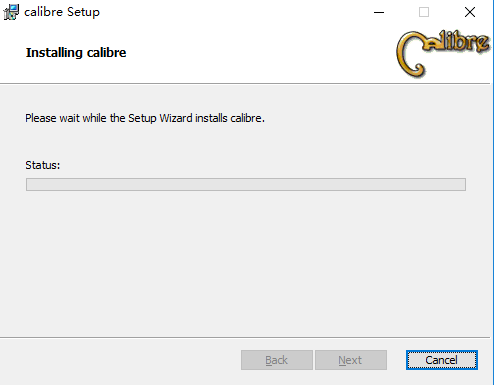
三、Calibre軟件安裝完畢,會出現下圖中的界麵,這就表明calibre軟件已經成功安裝到電腦上,然後點擊界麵下方的Finish(結束)選項,就可以進入下一步。
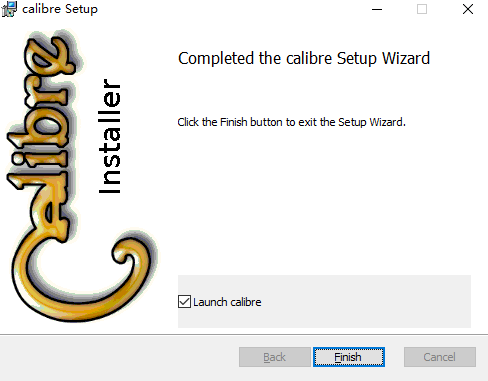
四、進入calibre軟件向導界麵,在這裏你可以設置軟件的語言以及書庫位置,書庫位置是當你向calibre添加書籍時,書記會複製到你設置的書庫位置,這裏需要注意一定要用空目錄創建新的書庫。設置完成後點擊下一步。
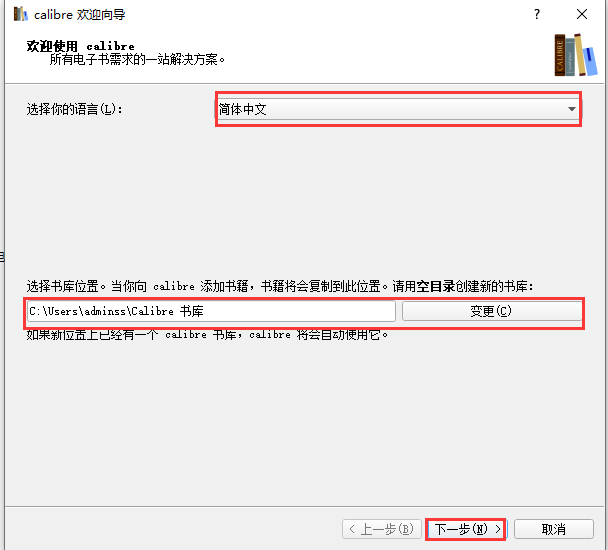
五、進入到選擇你的電子書閱讀設備界麵,你可以選擇生產商和設備,如果你的設備不在列表中,可以選擇“Generic”設備,選擇完成後再點擊下一步。
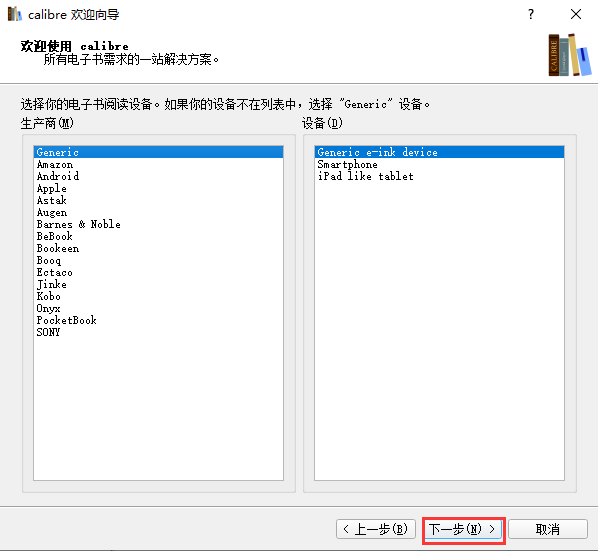
六、進入到calibre設置完成界麵,如下圖所示,軟件提示你已經成功設置calibre軟件,你可以點擊頁麵下方的完成結束向導界麵。在界麵的左下角還有演示視頻和用戶手冊,如果你需要的話可以點擊進行查看。
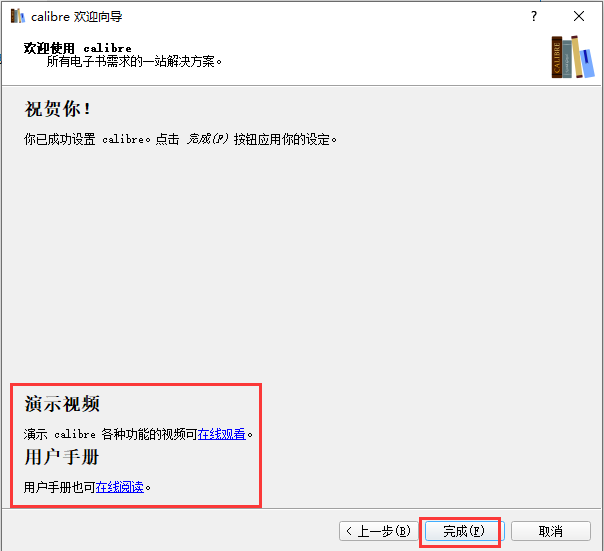

 聖墟txt全集網盤完整版電子閱讀
/ 36M
聖墟txt全集網盤完整版電子閱讀
/ 36M
 星辰變TXT全集免費版電子閱讀
/ 8M
星辰變TXT全集免費版電子閱讀
/ 8M
 Foxit PhantomPDF完美版(PDF工具) v9.0 最新版電子閱讀
/ 608M
Foxit PhantomPDF完美版(PDF工具) v9.0 最新版電子閱讀
/ 608M
 閃電PDF編輯器綠色版(PDF軟件) v3.2.5.0 免費版電子閱讀
/ 40M
閃電PDF編輯器綠色版(PDF軟件) v3.2.5.0 免費版電子閱讀
/ 40M
 風起蒼嵐番外篇(單行本) 完整版電子閱讀
/ 15M
風起蒼嵐番外篇(單行本) 完整版電子閱讀
/ 15M
 pdfelement ocr插件v6.8.1 官方版電子閱讀
/ 420M
pdfelement ocr插件v6.8.1 官方版電子閱讀
/ 420M
 三字經全文TXT(全文帶拚音) 完整版電子閱讀
/ 5K
三字經全文TXT(全文帶拚音) 完整版電子閱讀
/ 5K
 Fr3報表查看器(支持fr3格式文件打印) 綠色免費版電子閱讀
/ 844K
Fr3報表查看器(支持fr3格式文件打印) 綠色免費版電子閱讀
/ 844K
 PDFelement6 Pro中文特別版(附注冊機和破解教程) v6.8.4.3921電子閱讀
/ 68M
PDFelement6 Pro中文特別版(附注冊機和破解教程) v6.8.4.3921電子閱讀
/ 68M
 一起悅讀測評登錄平台最新版(共享閱讀) PC版電子閱讀
/ 1M
一起悅讀測評登錄平台最新版(共享閱讀) PC版電子閱讀
/ 1M
 聖墟txt全集網盤完整版電子閱讀
/ 36M
聖墟txt全集網盤完整版電子閱讀
/ 36M
 星辰變TXT全集免費版電子閱讀
/ 8M
星辰變TXT全集免費版電子閱讀
/ 8M
 Foxit PhantomPDF完美版(PDF工具) v9.0 最新版電子閱讀
/ 608M
Foxit PhantomPDF完美版(PDF工具) v9.0 最新版電子閱讀
/ 608M
 閃電PDF編輯器綠色版(PDF軟件) v3.2.5.0 免費版電子閱讀
/ 40M
閃電PDF編輯器綠色版(PDF軟件) v3.2.5.0 免費版電子閱讀
/ 40M
 風起蒼嵐番外篇(單行本) 完整版電子閱讀
/ 15M
風起蒼嵐番外篇(單行本) 完整版電子閱讀
/ 15M
 pdfelement ocr插件v6.8.1 官方版電子閱讀
/ 420M
pdfelement ocr插件v6.8.1 官方版電子閱讀
/ 420M
 三字經全文TXT(全文帶拚音) 完整版電子閱讀
/ 5K
三字經全文TXT(全文帶拚音) 完整版電子閱讀
/ 5K
 Fr3報表查看器(支持fr3格式文件打印) 綠色免費版電子閱讀
/ 844K
Fr3報表查看器(支持fr3格式文件打印) 綠色免費版電子閱讀
/ 844K
 PDFelement6 Pro中文特別版(附注冊機和破解教程) v6.8.4.3921電子閱讀
/ 68M
PDFelement6 Pro中文特別版(附注冊機和破解教程) v6.8.4.3921電子閱讀
/ 68M
 一起悅讀測評登錄平台最新版(共享閱讀) PC版電子閱讀
/ 1M
一起悅讀測評登錄平台最新版(共享閱讀) PC版電子閱讀
/ 1M